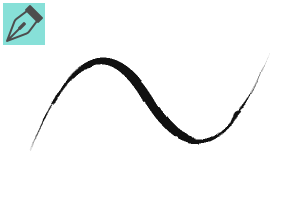オートアクションとブラシのセット
B5版のモノクロ漫画で線画抽出する際のLT変換オートアクションと手描き風ブラシのセットです。
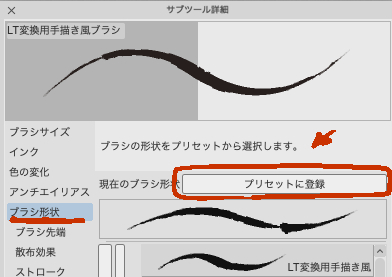
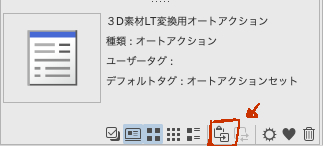
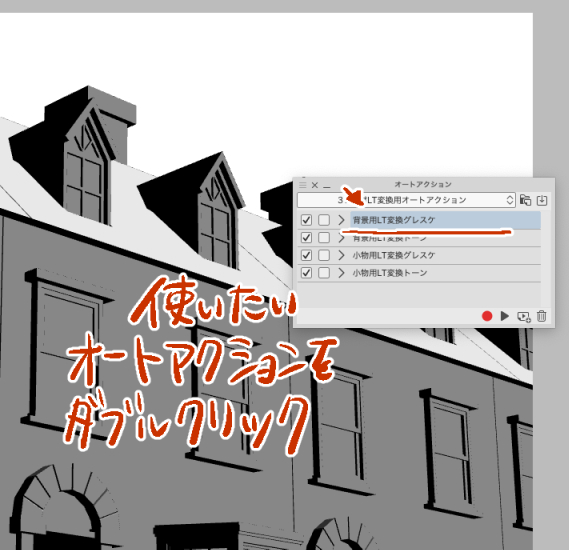
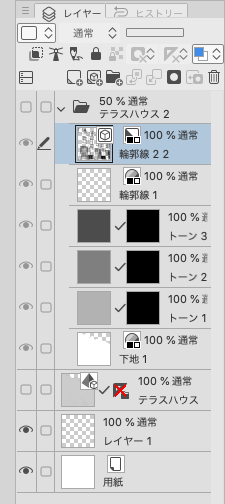
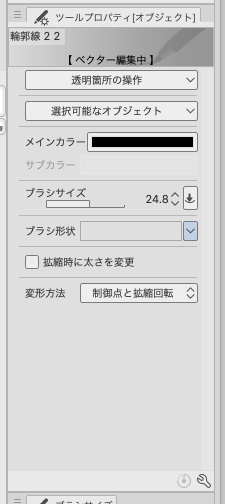

ブラシを素材登録したら、サブツール詳細パレットからプリセットに登録します
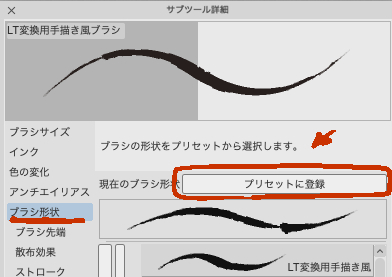
オートアクションをプリセットに登録し、オートアクションパレットから3D素材をLT変換します
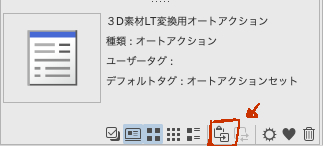
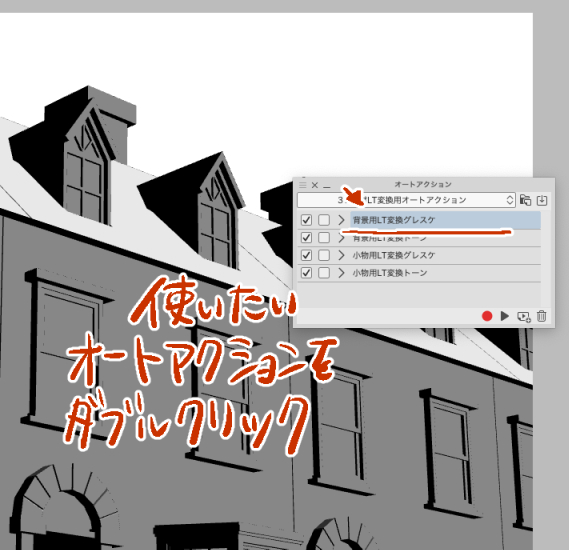
作成された線画のベクターレイヤーを選択し、オブジェクトツールプロパティのブラシ形状からLT変換用手描き風ブラシを選択しブラシサイズを変更します
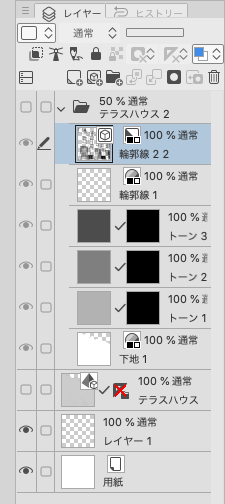
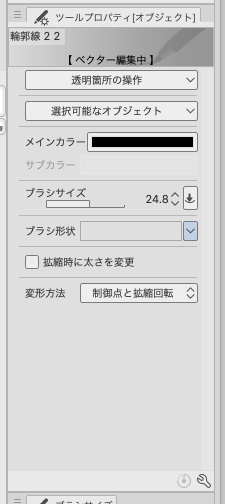
同じフォルダ上で何度も使用するとうまく動作しなくなりますので、その場合は先に作成した背景レイヤーを統合してレイヤー名の変更をしてください。

カテゴリ1